ie浏览器作为windows系统自带的一款工具,虽然使用方便,但其安全性相对较低,容易被恶意软件篡改主页设置。因此,了解如何保护和调整浏览器主页显得尤为重要。下面,我们将通过两种方式来帮助您重新设置ie浏览器的主页。
首先按下Win+R键启动运行框,随后输入“regedit”并回车确认。
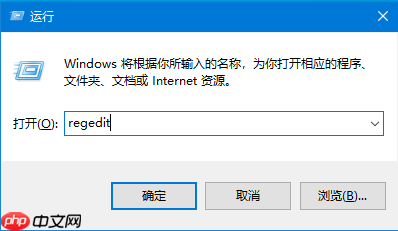
在出现的注册表编辑器窗口中,依据路径导航至“Main”。
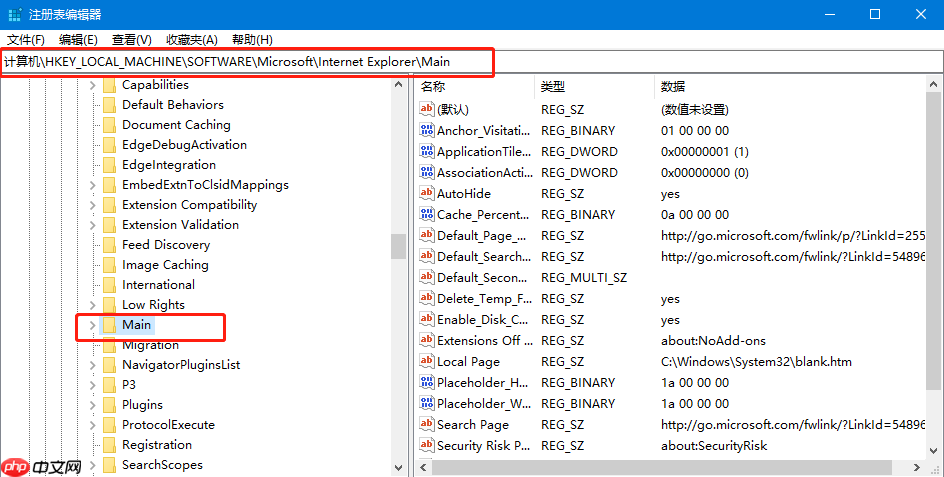
然后在右侧列表中寻找“Start Page”选项。
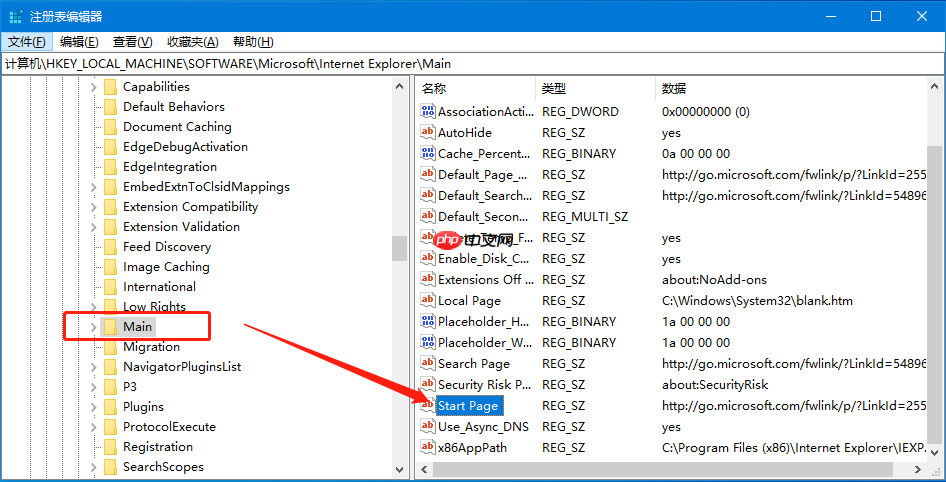
最后,在弹出的对话框里更改数值数据为你想要设定的主页地址,完成后点击确定保存更改。
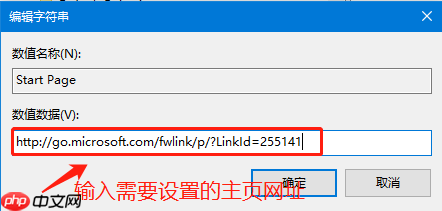

采用 php+mysql 数据库方式运行的强大网上商店系统,执行效率高速度快,支持多语言,模板和代码分离,轻松创建属于自己的个性化用户界面 v3.5更新: 1).进一步静态化了活动商品. 2).提供了一些重要UFT-8转换文件 3).修复了除了网银在线支付其它支付显示错误的问题. 4).修改了LOGO广告管理,增加LOGO链接后主页LOGO路径错误的问题 5).修改了公告无法发布的问题,可能是打压
 0
0

启动360安全卫士,进入主界面后点击“功能大全”。
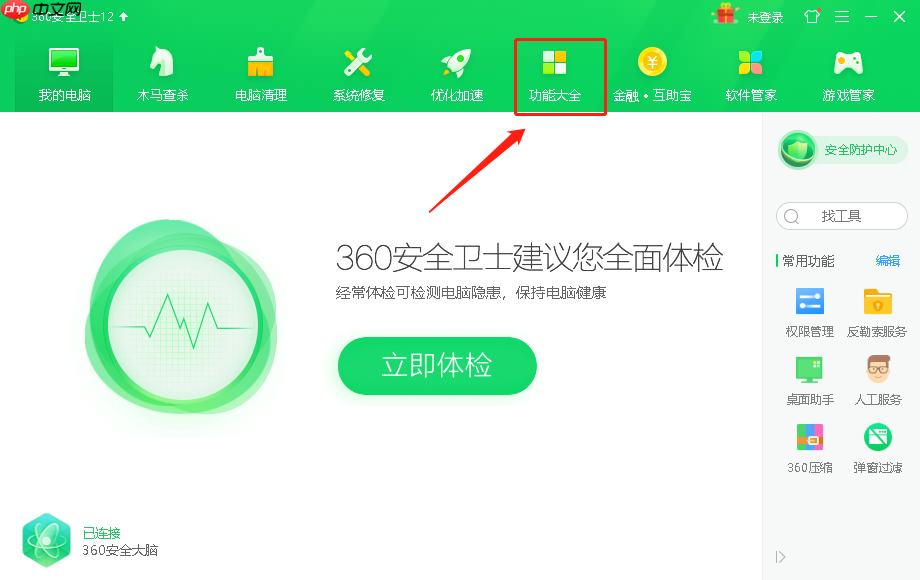
接着在众多选项中挑选“电脑安全”,然后从子菜单中选取“主页防护”。
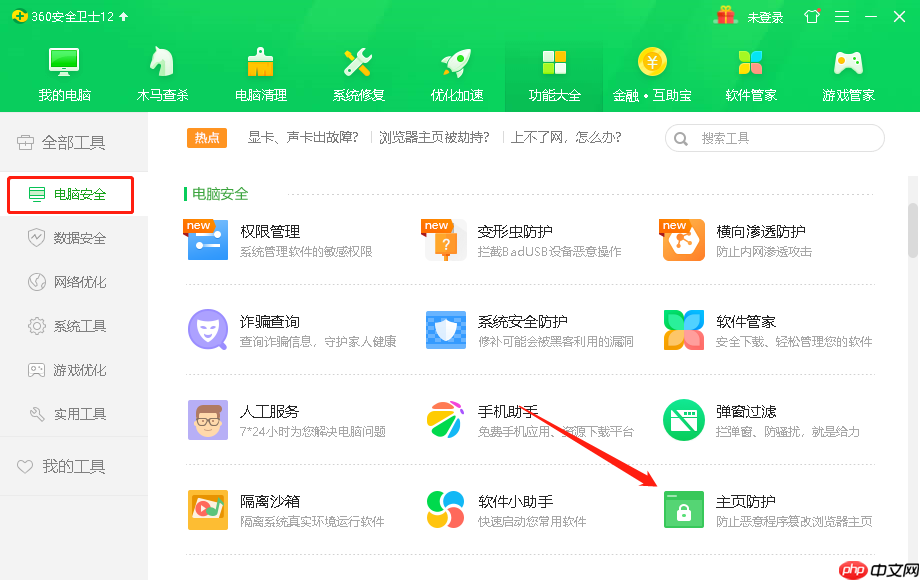
进入主页防护模块后,您可以根据个人需求进行相关配置,比如锁定当前主页或设定默认浏览器。
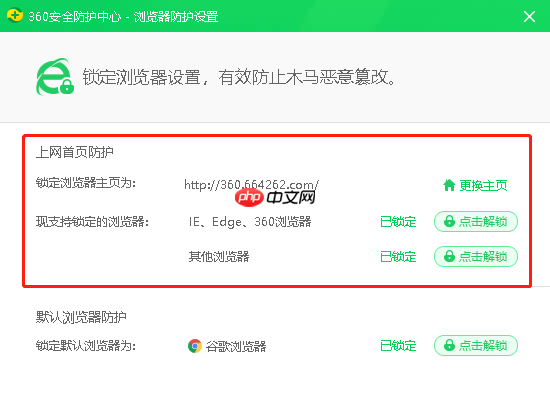
以上便是针对win10系统下IE浏览器主页无法正常修改的问题提供的解决方案。文中提供了两种不同的操作流程,用户可根据自身习惯选择合适的方法解决此问题。如果条件允许的话,建议同时掌握这两种技巧,以便在未来遇到类似情况时能够灵活应对。
以上就是如何解决win10ie主页修改了无效的问题的详细内容,更多请关注php中文网其它相关文章!

Windows激活工具是正版认证的激活工具,永久激活,一键解决windows许可证即将过期。可激活win7系统、win8.1系统、win10系统、win11系统。下载后先看完视频激活教程,再进行操作,100%激活成功。

Copyright 2014-2025 https://www.php.cn/ All Rights Reserved | php.cn | 湘ICP备2023035733号